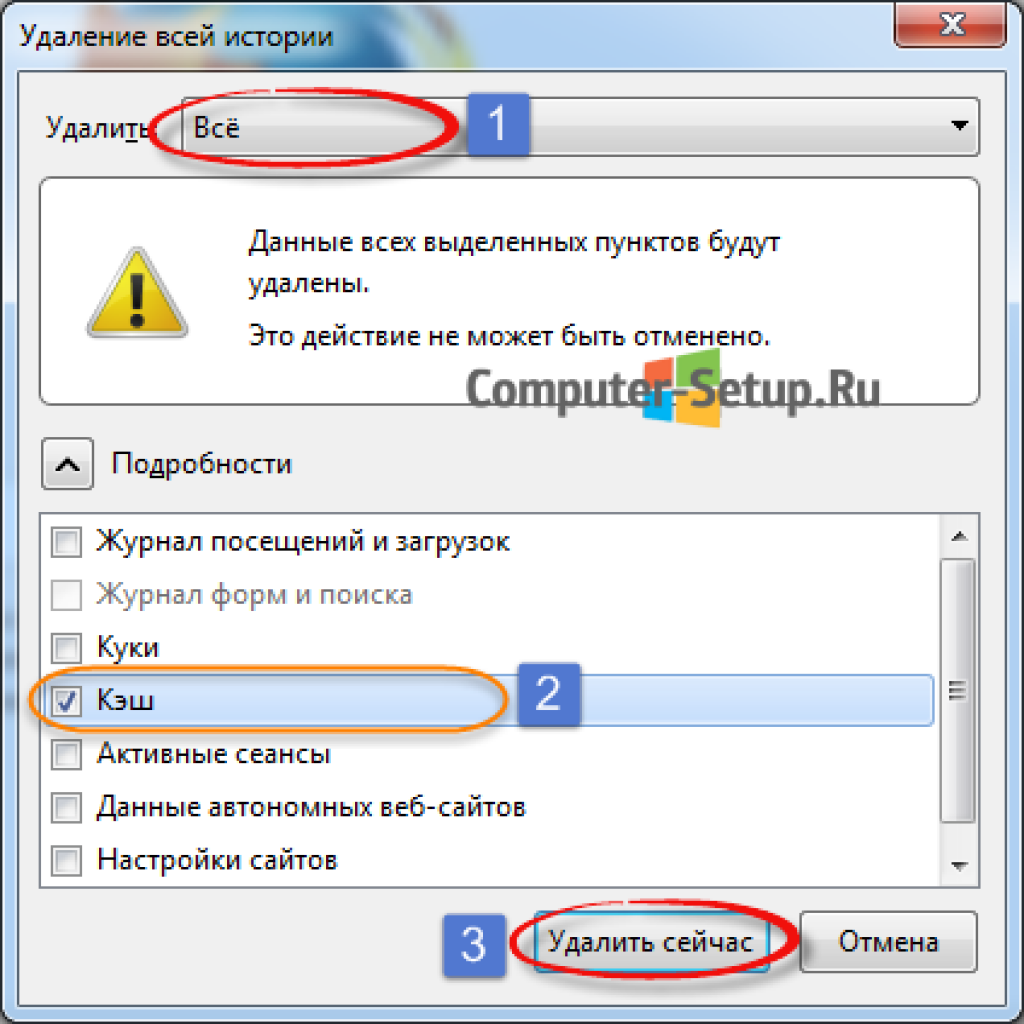Что такое кэш и когда его надо чистить
Кэш-память операционной системы и приложений — это файлы или папки, куда временно помещаются данные, которые программа или ОС использует наиболее часто. Словом, это место, откуда можно быстро взять нужную информацию, не обращаясь к источнику ее постоянного хранения.
Кэш — это ускоритель запуска и работы приложений. Возьмем, например, браузер: при первом посещении веб-страницы он скачивает часть контента на устройство (в кэш), чтобы сократить время ее открытия при следующем визите. Или плеер: плавное воспроизведение звука и видео обеспечивается за счет предварительной загрузки этих данных в кэш. То же самое в других программах: если при запуске приложение автоматически открывает файл, с которым вы работали в прошлый раз, значит, ему помог кэш — сохранил информацию об этом.
Во время работы программ иногда возникают ошибки. Если ошибка сохраняется в кэше, приложение будет воспроизводить ее раз за разом, пока кэшированные данные не будут удалены. Это первая ситуация, когда очистка кэш-памяти обоснована и приносит реальную пользу.
В каких еще случаях целесообразно чистить кэш:
- Если кэшированные данные занимают слишком много места в памяти устройства и это создает затруднения при открытии контента, запуске или установке приложений.
- Если вы хотите сохранить конфиденциальность информации, с которой работали.
- Если данные, которые программа загружает из кэш-памяти, устарели.
Удаление кэшированных данных не может навредить системе и программам, но может замедлить их работу до того момента, пока кэш-память не заполнится снова. Поэтому ежедневные очистки этой области лишь для того, чтобы ускорить устройство, совершенно бессмысленны, так как дают обратный эффект.
Как сохранить память телефона
Советы, как сохранить память телефона, могут быть очень банальными, но они самые действенные. При съемке видео не выбирайте разрешение выше 1080p. Если снимаете что-то в 4K, останавливайте запись, когда в кадре нет ничего интересного, а потом сразу скидывайте материал на компьютер или в облако. Про разрешение видео я подробно рассказывал в этой статье.
А еще, сразу после установки отключите автосохранение материалов из мессенджеров. Вот они настоящий рассадник ненужного контента. Все, что вам пришлют, сохранится в память телефона, если вы не отключите эту функцию. В итоге, некоторым пользователям потом приходится удалять гигабайты ненужных фото и видео, которые плотно переплетаются с галлереей.
Будьте внимательны! Не зря говорят, что чисто не там, где убирают, а там, где не мусорят. Так и с телефоном. А если это системный кэш, то выше я рассказал, как его удалить.
Новости, статьи и анонсы публикаций
Свободное общение и обсуждение материалов
Несмотря на то что сегодня, наверное, 9 из 10 российских банков поддерживают бесконтактную оплату через Apple Pay, Samsung Pay и Google Pay, долгое время такая возможность предлагалась только держателям карт Visa и MasterCard. Это создавало серьёзные ограничения для тех, кто пользовался картами МИР: студентов, пенсионеров, сотрудников государственных и бюджетных организаций.
Источник
Кэш в Windows
В операционных системах Windows, файлы кэш-памяти занимают приличное пространство. Сохраняются
разнообразные временные файлы
, созданные после запуска или изменения какой-либо программы, превью
изображений и музыкальных композиций, точки восстановления
ОС.
Контролирует данный процесс, так называемый кэш-менеджер
, который периодически избавляется
от неактуальных ресурсов. Причем, именно эта периодичность и является ключевым фактором эффективной
работы: если файлы удалять слишком часто, то система будет тратить время, считывая их вновь, а если слишком редко – попросту не останется места для новых сведений.
Узнайте, что такое кеш
Прежде всего важно, чтобы, чтобы понять преимущества и недостатки регулярного стирания кэш-памяти, мы сначала понимаем, что такое память. В основном, кеш — это тип памяти, в котором хранится серия файлов и информации, которые нам нужно получить с определенной регулярностью
Все эти данные позволят работать с нашим устройством более жидким и быстрым, поскольку он является типом доступа намного быстрее, чем мы использовали бы другие типы хранения, такие как, например, основная память нашего устройства. Таким образом, кэш-память представляет собой зарезервированную память, которая обеспечивает доступ к хранимой информации намного быстрее, чем если бы она находилась в любом другом типе памяти.
Способы очистки кэша в Андроиде
Мы рассмотрели несколько вариантов очистки: с помощью встроенных средств операционной системы Android и отдельных утилит, доступных в Google Play и позволяющих выполнять эти действия в автоматическом режиме.
Очистка через настройки телефона
- На мобильном телефоне зайдите в «Настройки» и выберите «О телефоне»;
- Щелкните эту вкладку и в появившемся окне с предупреждением об удалении данных нажмите «ОК».
- Затем перейдите на вкладку «Хранилище» и прокрутите вниз до «Кэш данных»;
Система автоматически очистит кеш, накопленный на вашем смартфоне, и удалит в точности все данные, заявленные системой на этой вкладке. Например, в нашем случае это было 1,32 ГБ. Мы рассмотрели на примере телефона Xiaomi Mi 8 Lite, поэтому у других брендов пункты меню могут немного отличаться, но в целом принцип остается прежним.
Очистка кэша через программы
Основная задача таких утилит — автоматически сгенерировать весь «хлам» и удалить его нажатием кнопки. Программа самостоятельно выполнит поиск всех файлов кеша, которые не будут мешать нормальной работе телефона. Вы можете очищать корзину таким образом неограниченное количество раз, чтобы получить больше свободной памяти на вашем устройстве. Например, мы рассмотрели некоторые из самых полезных и доступных приложений, доступных в Google Play.
CCleaner
Известный инструмент, популярный еще из Windows, позволяющий очищать системные каталоги от мусора и оптимизировать работу операционной системы. Он также популярен для Android, поэтому мы рекомендуем сначала загрузить его.
- При первом запуске в главном окне приложения нажмите «Начать использование»;
- Если вы все проверили, нажмите «Завершить очистку» и дождитесь завершения операции.
- Система предложит вам купить версию без рекламы, но нам подходит и бесплатная стандартная версия, поэтому нажмите «Базовая версия»;
- Затем щелкните вкладку «Пуск», чтобы предоставить все разрешения и начать процесс сканирования;
- Загрузите программу CCleaner на свой смартфон и запустите ее;
- После завершения сканирования вы увидите список различных разделов на экране, где вы можете установить флажки, что нужно очистить, а что оставить. В этом случае категории делятся на «Безопасное удаление» и «По усмотрению пользователя»;
Возможности CCleaner не ограничиваются только очисткой. С помощью этой утилиты вы можете управлять приложениями, получать информацию об операционной системе, анализировать различные типы памяти, безопасно удалять файлы любого типа и многое другое.
Phone Cleaner
Еще одно популярное приложение для очистки кеша в телефонах Android, которое позволяет очистить кеш отдельных приложений, всей системы в целом, ускорить работу операционной системы, охладить процессор, отключить ненужные уведомления.
- При первом запуске разрешите приложению создавать ярлыки на рабочем столе;
- При желании вы можете расширить любой список и более подробно посмотреть, какие данные будут удалены с вашего устройства. Их также можно поставить галочкой. Например, вы можете оставить кеш браузера, а остальные удалить и так далее.
- В главном окне нажмите «Очистить кеш» и предоставьте все разрешения;
- После предоставления прав нажмите еще раз на эту вкладку и дождитесь, пока система завершит операцию;
- Загрузите Phone Cleaner из Google Play и установите на свой мобильный телефон;
- В отчете будет несколько категорий, таких как системный кеш, файлы журналов, временные файлы и так далее. Выберите то, что вы хотите удалить, и нажмите «Удалить»;
У программы много возможностей, и это далеко не полный список ее возможностей. Он поставляется бесплатно и отлично работает на всех устройствах.
Приложение «Очистка кэша легкая»
Утилита так и называется, поэтому вы копируете имя и вставляете его в поиск Google Play, а затем загружаете на свой смартфон. Кроме того, процедура следующая:
- При первом запуске программы предоставить все права, необходимые для корректной работы;
- Прокрутите список и, если вас устраивает, нажмите «Очистить все».
- Затем система автоматически запустит процесс сканирования и покажет, какие данные и из каких приложений можно удалить;
На этом процесс очистки завершен. Эта утилита имеет менее богатую функциональность, чем предыдущие версии, но работает намного быстрее. Очистка в основном предназначена для определенных приложений, поэтому некоторые временные файлы все еще остаются на смартфоне, и для более глубокой очистки лучше использовать более старые приложения.
Настройка автоматической чистки
В мобильной и десктопной версиях приложения Телеграм может устанавливаться лимит накопления данных, как общий для отдельных файлов, так и для медиафайлов. Пользователь вручную выбирает период накопления содержимого папки. По истечении установленного срока все данные самоуничтожаются, хранилище очищается.
Для настройки автоматической очистки понадобится выполнить следующее:
Зайти в раздел «Срок хранения медиа».
Установить период хранения файлов.
Дополнительно сэкономить место в памяти гаджета поможет отключение автоматической загрузки медиафайлов в Telegram. Чтобы загрузить изображение или видео, достаточно один раз нажать на него.
Сберечь объем в хранилище также поможет чистка истории сообщений в мессенджере. Для этого пользователю потребуется зайти в чат с собеседником. Нажать на три точки в верхнем углу. Затем выбрать пункт «Очистить историю». Такие действия выполняют в мобильной и десктопной версиях Телеграма. Аналогично очистка проводится в групповых чатах пользователем, обладающим правами администратора.
Удаление кэшированных данных помогает освободить память мобильного телефона и компьютера. Это облегчает работу с приложением Telegram. Для максимального удобства пользования платформой можно использовать расширенные настройки: установить автоматическую очистку кэша. Тогда пользователю не нужно будет беспокоиться о том, что система перегружена. Благодаря выше описанной инструкции по очистке кэша вопросов не возникнет даже у начинающих пользователей мессенджера.
Шаг 3. Проверка запроса данных в ObjectDataSource
GridView извлекает свои данные для отображения путем вызова метода ObjectDataSource. Объект ObjectDataSource создает экземпляр класса уровня бизнес-логики и вызывает его метод, который, в свою очередь, вызывает метод уровня доступа к данным. Метод DAL подключается к базе данных Northwind и выдает настроенный запрос. Затем эти данные возвращаются в DAL, который упаковывает их в . Объект DataTable возвращается в BLL, который возвращает его объекту ObjectDataSource, который возвращает его в GridView. Затем GridView создает объект для каждой из таблиц DataTable, и каждый из них в конечном итоге отображается в HTML-коде, который возвращается клиенту и отображается в браузере посетителя.
Эта последовательность событий происходит каждый и каждый раз, когда GridView должен привязаться к его базовым данным. Это происходит при первом посещении страницы, при переходе с одной страницы данных на другую при сортировке GridView или при изменении данных GridView с помощью встроенных интерфейсов редактирования или удаления. Если состояние представления GridView отключено, GridView будет отскок для каждой и каждой обратной передачи. GridView также может быть явно отскок к своим данным путем вызова метода .
Чтобы полностью оценить частоту извлечения данных из базы данных, давайте отобразим сообщение о том, когда данные извлекаются повторно. Добавьте веб-элемент управления Label над элементом GridView с именем . Очистите его свойство и задайте для него значение . Под меткой добавьте веб-элемент управления Button и задайте для его свойства значение Postback.
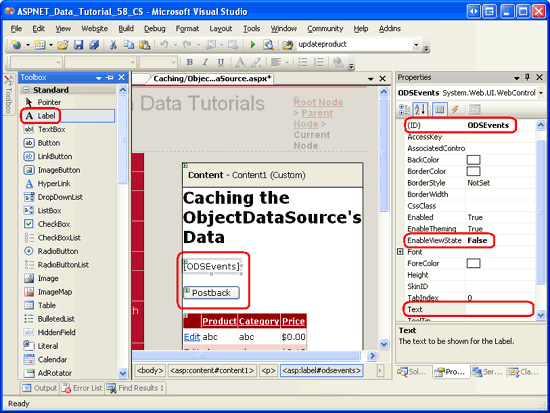
Рис. 8. Добавление метки и кнопки на страницу над GridView (щелкните для просмотра полноразмерного изображения)
Во время рабочего процесса доступа к данным событие ObjectDataSource срабатывает до создания базового объекта и вызова его настроенного метода. Создайте обработчик событий для этого события и добавьте следующий код:
Каждый раз, когда ObjectDataSource отправляет запрос к архитектуре данных, метка будет отображать сработающее событие выбора текста.
Посетите эту страницу в браузере. При первом посещении страницы отображается событие выбора текста
Нажмите кнопку обратной передачи и обратите внимание, что текст исчезает (при условии, что для свойства GridView задано значение по умолчанию). Это связано с тем, что при обратной отправке GridView восстанавливается из состояния представления и поэтому не превращается в ObjectDataSource для своих данных
Однако сортировка, разбиение на страницы или редактирование данных приводит к повторной привязке GridView к источнику данных и, следовательно, повторное появление события выбора сработало текст.
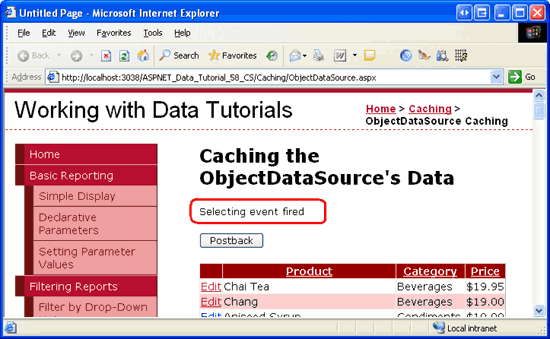
Рис. 9. При повторном подключении GridView к источнику данных отображается событие выбора (щелкните, чтобы просмотреть полноразмерное изображение)
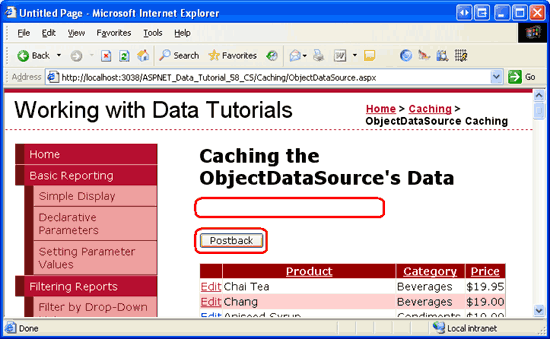
Рис. 10. Нажатие кнопки обратной передачи приводит к восстановлению GridView из состояния представления (щелкните, чтобы просмотреть полноразмерное изображение)
Данные базы данных могут показаться пустыми при каждом просмотре или сортировке данных. В конце концов, так как мы используем разбиение по умолчанию, ОбъектDataSource извлек все записи при отображении первой страницы. Даже если GridView не предоставляет поддержку сортировки и разбиения на страницы, данные должны извлекаться из базы данных каждый раз, когда страница впервые посещается любым пользователем (и при каждой обратной отправке, если состояние просмотра отключено). Но если GridView отображает одни и те же данные для всех пользователей, эти дополнительные запросы к базе данных являются лишними. Почему бы не кэшировать результаты, возвращенные методом , и привязать GridView к этим кэшируемым результатам?
Что такое кэшированные данные и их виды
Сохраненная информация хоть и дает быстрый доступ, но заполняет память устройства
Когда пользователь запускает приложение, оно в автоматическом режиме записывает частые и популярные запросы, включая пароли, логины, информацию с поисковиков и так далее. Благодаря этому владелец получает быстрый доступ к социальным сетям или другим программам – ему не приходится по новой вводить данные.
Удалить с телефона отдельное приложение несложно, а вот с очисткой кэша у многих возникают сложности, как минимум, ввиду непонимания, что собой представляют кэшированные данные.
Они хранятся в отдельных папках, зачастую скрытых в недрах телефона и многие даже не предполагают, что такая система существует. Сохраненная информация хоть и дает быстрый доступ, но заполняет память устройства.
Несмотря на удобство этой системы, у кэша имеется существенный недостаток – со временем смартфон попросту переполняется сохраненными данными, заполняется память, и он начинает медленнее работать. В итоге установленные приложения начинают выдавать сообщения о . А кэш, созданный для ускорения работоспособности гаджета, становится, наоборот, причиной замедления.
Решением в такой ситуации будет очистка системы от ненужных, накопленных данных. Процедура несложная и выполняется разными путями. Если удалять кэш внимательно, придерживаясь инструкции, ничего плохого не случится, наоборот, так как освободится память, смартфон начнет работать быстрее.
Прежде чем очищать Андроид от кэш данных, следует понимать, что память в телефоне бывает 3 видов:
- Dalvic-кэш. Говоря простым языком, это оптимизированные документы, сохраненные в памяти устройства, используемые для быстрого проведения команд в установленных программах. Информация хранится в скрытых папках, куда рядовому пользователю сложно попасть;
- системные кэшированные файлы. Эти данные покрывают сведения, необходимые для системных программ, которые интегрированы в ОС. То есть это программная память, куда сохраняются данные с «родных» приложений;
- память программ. Что такое кэш приложений – это информация, сохраняемая на устройстве со сторонних, скачанных с интернета программ. В эту память также помещаются изображения, игры и другие данные.
Что такое данные кэша на телефоне – это данные, повышающие скорость загрузки программ и экономящие трафик (файлы закачиваются не с сети, а с памяти гаджета).
Как проверить, сколько памяти в телефоне
Начнем с банального. Как-то раз мне сказали, что в телефоне кончилась память и не получается сделать фото. При этом уверяли, что реально память точно не могла кончиться. Естественно, я решил проверить и оказалось, что все хранилище было забито видео, автосохранениями из WhatsApp и тому подобным.
Для этого откройте настройки телефона и пролистайте до пункта ”Память”. Открыв его, можно сразу увидеть все, что относится к хранилищу, включая тип файлов, которые занимают место, общий объем накопителя и свободное место.
Тут можно посмотреть объем свободной памяти.
В некоторых смартфонах раздел находится в одном из пунктов. Например, в последних версиях Samsung его спрятали в ”Обслуживание устройства”. Проще будет найти его поиском по настройкам. Просто напишите в строке поиска ”Память” и получите то, что вам нужно.
Приложения из закона о российском софте сливают ваши данные за рубеж
Очистка кэш-памяти на смартфонах и планшетах разных марок
На устройствах, где поверх Андроида установлена фирменная оболочка производителя, функция удаления кэшированных данных иногда реализована нестандартно.
- Для очистки кэша системы на Samsung Galaxy воспользуйтесь опцией Wipe Cache Partition в меню Recovery. Данные приложений Самсунг Галакси удаляются через их свойства, как в инструкции для Андроида без надстроек.
- Чтобы удалить кэшированные данные отдельной программы на Huawei Honor (Хуавей Хонор), запустите утилиту системных параметров, откройте раздел «Приложения и уведомления», а затем «Приложения». Найдите нужную программу и войдите в ее свойства. Перейдите в раздел «Память» и нажмите «Очистить кэш».
И, конечно, устройство любой марки и модели можно чистить и оптимизировать с помощью сторонних утилит.
Приложения для очистки телефона
Последним, как по значимости, так и по тому, насколько я готов это рекомендовать, являются сторонние приложения для оптимизации работы смартфона. К ним относятся Clean Master, CCleaner и даже фирменные решения от производителей антивирусов — Avast и Лаборатории Касперского.
Все эти приложения действительно могут оптимизировать работу смартфона, но я так и не нашел для себя то, что подходило бы мне. В этом отношении я даже больше доверяю встроенным в смартфон системам очистки. Просто не хочется доверять сторонним приложения свой смартфон и хранящиеся в нем данные. Многие со мной не согласятся, но я точно знаю, что многие меня поддержат.
Многие приложения-клинеры используют этот символ. Он говорит о многом.
Что такое кэш?
Термин произошёл от французского слова «укрытие, тайник».
Если говорить простым языком, кэш — это копии файлов и данных, которые сохраняются в памяти телефона, компьютера, браузера или сервера.
Когда пользователь впервые посещает веб-сайт или запускает мобильное приложение, оно регистрирует и сохраняет данные (изображения, файлы и другие носители) — этот процесс называется данными кэша.
При повторном посещении знакомого сайта или запуске приложения, благодаря кэшу ваше устройство загружает и обрабатывает данные гораздо быстрее. Это связано с тем, что веб-сайту или приложению не нужно снова загружать одни и те же файлы.
Чем полезна очистка
Со временем любой телефон может собрать много ненужных файлов. Их необходимо очистить, чтобы освободить место для хранения на устройстве и/или решить проблемы с работой веб-сайта.
Некоторые файлы могут быть повреждены, перегружены и вызвать проблемы с производительностью. Но очистка кэша позволит устранить проблемы, повысив продуктивность работы смартфона.
Как почистить кэш на телефоне Android
Многие пользователи Android до сих пор не знают, как самостоятельно очистить кэш. Представляем инструкцию, с которой должен ознакомиться каждый.
Встроенные сервисы очистки кэша
— Полная очистка
- Запустите «Настройки»
- Нажмите «Хранилище» или «Накопители»
- Там выберите «Внутреннее хранилище»
- Нажмите «Данные кэша» и подтвердите операцию
Важно отметить, что эти шаги очищают весь кэш приложений. Инструкция применима к большинству телефонов, но на некоторых моделях Android процесс может выглядеть по-другому
— Для выборочной очистки выполните следующие действия:
- Запустите приложение «Настройки»
- Нажмите «Хранилище»
- Нажмите «Другие приложения», чтобы просмотреть все приложения, установленные на вашем телефоне
- Найдите приложение, из которого хотите очистить кэш, и нажмите на него
- Нажмите “Очистить кэш”
Как очистить кэш браузера Chrome
1. Запустите Chrome на устройстве Android
2. В правом верхнем углу браузера нажмите на значок меню с тремя точками для открытия параметров
3. Нажмите «История»
4. Выберите «Очистить данные о просмотре»
5. В разделе «Основные» убедитесь в установке флажка. Здесь также можно удалить файлы cookie, данные сайта и стереть историю просмотров.
Во вкладке «Дополнительно» можно удалить сохраненные пароли, данные автоматического заполнения и настройки сайта.
6. Выберите временной диапазон под удаление (последний час, последние 24 часа, 7 дней или все время). 7. Нажмите «Очистить данные».
Руководство по ручной очистке
Память телефона можно чистить вручную: способ монотонный и популярен среди опытных пользователей.
Для его использования потребуется дополнительно изучить содержимое системных папок. Это можно сделать при помощи менеджеров файлов, к примеру, через File Manager.
Следует отдельно удалить ненужные файлы в папках наиболее часто используемых приложений, чтобы выделить место во внутренней памяти.
Приложения для очистки кэша на разных устройствах Android бывают двух видов — встроенные и сторонние. Рассмотрим те и другие.
Встроенные приложения на смартфонах
Honor
Со встроенной программой «Диспетчер телефона» можно как почистить кэш на телефоне Honor, так и удалить ненужные файлы.
В устройствах Хонор, как и в других мобильных устройствах с Android, очистить данные можно через специальное меню Recovery. Преимущественно его используют для восстановления заводских настроек телефона, если доступ к ним получить не удаётся.
Xiaomi и Huawei
В этих телефонах очистка кэша также работает за счёт встроенного приложения. К примеру, в MIUI таким приложением стала «Безопасность». Внутри него есть пункт «Очистка», выполняющий закрытие активных приложений и поиск файлов кэша.
Samsung
Через Recovery в самсунгах можно быстро очистить системный кэш. Для перехода в рекавери меню и совершения действия, поэтапно нужно: выключить смартфон, а затем нажать клавиши «Повысить громкость», «Включить телефон» и «Домой».
Сторонние приложения
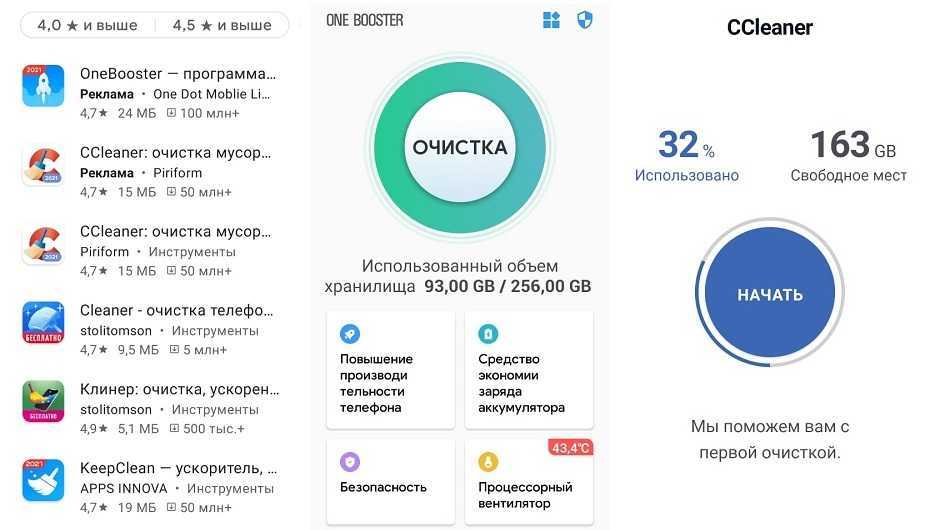
Они дают детально просмотреть файлы кэша и отметить необходимые для удаления данные.
Наиболее популярным среди них является бесплатная версия CCleaner с простым и понятным меню.
Еще одним отличным вариантом будет Speed Booster. Программа совмещает 2 функции: ускорение работы устройства и оптимизация памяти. Одна из ключевых задач приложения — удаление мусорных файлов со смартфона, в том числе кэшированных данных. Также это ПО может:
Приложение Clean Master для удаления ненужных процессов в устройстве и освобождения оперативной памяти.
Сброс до заводских настроек
Этот способ используется тогда, когда предыдущие не помогли. Заводские настройки — это первоначальные настройки телефона, а процедура сброса до них форматирует все файлы, автоматически удаляя ваши учётные записи и прочие настройки.
Заключение
Перечисленные нами способы подробно рассказывают о том, как очистить кэш на Android-устройствах. Периодически рекомендуем Вам выполнять данную процедуру, чтобы не засорять смартфон и не замедлять его пропускную способность.
Если ничего из выше перечисленного вам не подходит, то всегда можно приобрести SD-карту, чтобы хранить и использовать больше информации.
Что такое кэш в телефоне (кэшированные данные)?
Если на смартфоне или планшете заканчивается свободное место, то первым делом пользователю рекомендуется удалить кэш из памяти. А что, собственно, такое кэш в телефоне или кэшированные данные? Давайте вместе разбираться в этом вопросе
Кэш — это промежуточной буфер с быстрым доступом, содержащий информацию, которая может быть запрошена. При этом доступ к кэшу осуществляется намного быстрее, нежели выборка необходимых данных из памяти или удаленного источника. Однако нужно помнить, что объем кэша ограничен.
Если вы ничего не поняли из описанного выше, попробуем объяснить наглядным путем. Когда вы устанавливаете приложение на свое устройство на базе Android, создается папка для хранения настроек пользователя, различных изображений, логов и т.д. Разумеется, данные в кэше в этом случае занимают место.
Другой пример. Допустим, вы открываете на телефоне ВКонтакте и разглядываете фотографии. Эти фотографии сохраняются на вашем устройство (то есть кэшируются). Зачем? А затем, что если в следующий раз вы обратитесь к этим же картинкам, они будут загружены намного быстрее, нежели без использования кэша. Тоже самое касается не только фотографий, но и музыкальных композиций и даже видеороликов — все они сохраняются на устройстве и могут занимать много места.
Вопрос заключается в том, будете ли вновь обращаться к просмотренному видео? Возможно, нет, а потому ролик кэшировать не обязательно.
Для чего нужно кэширование данных
Основная проблема КЭШа в том, что телефон Андроид постоянно засоряется различной информацией, поэтому память устройства уменьшается, начинается замедление действия гаджета. В результате пользователи испытывают недостаток мегабайт для функционирования установленных и системных программ. За счет этого кэш начинает делать полностью противоположные функции, а не те, для которых он создан (происходит замедление, а не ускорение работоспособности).
В таких случаях нужно просто сделать числу системы Андроид и удалить ненужные, накопленные файлы. Процедура весьма простая, если знать некоторые особенности и может осуществляться разными методами.
Что такое кеш?
Буквальный перевод с английского «cache» означает «тайный склад». Но в нашем случае речь идет о скрытой области в памяти устройства, куда записывается информация разных приложений.
Зачем это нужно?
К примеру, Вы регулярно посещаете в браузере одни и те же сайты (веб-страницы). Чтобы в следующий раз они загружались быстрее, данные кешируются, то есть помещаются в «сверхскоростное» хранилище. Туда попадают изображения, некоторые скрипты и прочий контент.
Можете в качестве эксперимента открыть один и тот же ресурс несколько раз, и должны заметить прирост скорости (особенно, если используете не WiFi, а мобильный 3G интернет). Затем очистите кеш браузера и снова запустите ту же страницу. Теперь процесс загрузки более длительный?
То же самое касается и любой программы, установленной на смартфоне. Если она имеет доступ к работе с информацией (фото, видео, анимация), то обязательно будут отправляться файлы в cache.
Кэш в телефоне — что это такое простыми словами? Многие лучше понимают, если использовать понятия «буфер», «прокладка», «промежуточная память». Я не дизайнер, не художник, но попробую графически изобразить вышесказанное на схеме:
При уменьшении объемов внутренней памяти телефона пользователь сталкивается с перебоями в работе уже установленных приложений. Скачать новые программы и вовсе становится проблематично. Рекомендация в большинстве случаев только одна — удаление кэшированных данных. Что такое кэш и можно ли его очистить?
Как освободить память мобильного устройства
Но, как известно, внутренней памяти смартфона надолго не хватает и, в конечном счете, она заканчивается. Во всяком случае, даже на современных мобильных устройствах её совсем немного (к примеру, Fly FS407 Stratus 6 на Android 6.0 имеет всего-навсего 4 GB), а на более устаревших моделях её значительно меньше.
В итоге работа приложений находящихся на устройстве намного затормаживается, а скачать и установить новые просто нереально.
При таких обстоятельствах, в памяти требуется произвести очистку, и осуществить данную операцию можно следующими приёмами:
- Очистка телефона от пользовательских файлов. К примеру, фотографии и видеоролики можно скопировать и записать на диски, загрузить в интернет, переместить на флеш-карту или компьютерное устройство. Такой способ позволит значительно освободить внутреннюю память и ускорить работу смартфона.
- Перенести приложения, занимающие огромный объём памяти на SD-карту. Многие современные игры требуют как минимум 1 GB, что является слишком большой роскошью. Следовательно, если у вашего мобильного устройства имеется разъём для карты памяти, то обязательно следует переместить их на внешнюю память (к несчастью, в некоторых случаях, это не осуществимо).
- Удаление кэшированных данных. Данная процедура касается уже более глубоких механизмов функционирования программ и ОС. Большинство людей не имеют понятия, что такое кэш-данные в смартфоне, и для чего они вообще нужны. Поэтому есть смысл уделить этому вопросу больше внимания.
Что такое кэш
Кэш — это раздел, в котором хранятся временные файлы системы, браузера, программ и других выполняемых служб. В основном в нем хранятся временные файлы установщиков программ, результаты вычислений, сохраненные веб страницы, пароли, обновления и другие подобные данные.
Во время долгой работы за компьютером, каждый пользователь может столкнуться с проблемой его замедления, а в критических ситуациях может заметить сообщение с предложением очистить системный диск.
Особенно ощутимо это сказывается на владельцах устаревших компьютеров, у которых место на жестком диске ограничено.
Вот для того, чтобы компьютер работал быстрее и надежнее, нужно время от времени чистить его от системного мусора. Своевременная очистка решает множество проблем, в числе которых, замедление компьютера, ошибки при открытии веб страниц, устаревшие записи службы DNS и т.д.
Очистка кеша на Android сразу во всех использующихся программах
Многие модели телефонов с системой Андроид позволяют быстро очистить память во всех использующихся приложениях. Это необходимо, когда для установки какой-то программы требуется большой объем системной памяти.
- Снова выбираем на своем мобильном устройстве вкладку «Настройки» любым удобным вам способом. Открываем контекстное меню, выбираем вкладку «Настройки» или жмем по иконке шестеренки в правом верхнем углу
- После этого потребуется найти в открывшейся вкладке кнопку «Хранилище и Накопители». Она также может называться «Хранилище и USB-накопители»с учетом версии системы мобильного устройства. Находим в открывшейся вкладке кнопку «Хранилище и Накопители» или «Хранилище и USB-накопители»
- В открывшемся окне выбираем вкладку «Данные кеша» и подтверждаем очистку всех данных в нем. Стоит понимать, что при таком способе общего удаления данных установленных приложений может исчезнуть важная информация. Выбираем вкладку «Данные кеша» и подтверждаем очистку всех данных в нем
Что такое КЭШ в телефоне? — Дадим четкое определение
Что такое кэшированные данные в телефоне андроид? — Это временные данные, которые хранятся в памяти вашего устройства для более быстрой работы приложения и экономии вашего интернет трафика.
Просмотреть сколько занимает кэш приложения или игрушки можно в настройках вашего устройства, например на смартфонах Xioami в их фирменной прошивке MIUI есть отдельный пункт в настройках, который все эти нюансы анализирует и может помочь очистить вам кеш приложений.
Чтобы предупредить волну комментариев о том, что я дал не совсем верное определение — я знаю что такое кэш, но в контексте телефонов мое определение будет более верным и понятным для простых людей
Можно ли удалить кэшированные данные в телефоне
Удалить конечно же можно, но вот нужно ли?! — это совсем другой вопрос. Если у вас нет проблем со свободным пространством на телефоне, то и особой нужды удалять кэшированные данные смысла нет… если вы поняли как это работает, то логично что все приложения опять же подгрузят все эти данные (хотя немного свободного места вы выиграете)
Очистка кэшированных данных не удаляет другую информацию (логины, пароли или сохранения ваших любимых игрушек), поэтому при возникновении любых проблем с кешем его можно не задумываясь удалить.
Очистить Кеш или стереть данные приложения? — Что выбрать…
Наверняка с функцией «Очистить кеш» вы обратили внимание на кнопку «Стереть данные» — это крайние меры… этим самым вы очищаете кеш приложения и удаляете все настройки программы. После этого, приложение или игра запустится с нуля (как будто вы его установили впервые)
Если вы сотрете данные приложения «Вконтакте», то вам при запуске придется заново вводить свои учетные данные. Аналогично и с игрушками — весь игровой процесс вы потеряете и начнете с самого начала (если вы не использования облачного сохранения)
После очистки данных приложения или игрушки попробуйте запустить ее… без устаревших данных и кеша вы запускаете программу в первый раз, просто проверьте решило ли это вашу проблему, если вы искали функцию «Стереть данные» для разрешения проблем с работой приложения.